AutoCAD 2007简体中文版安装教程及视频
2013-07-02 by:广州cad教学中心 来源:仿真在线
AutoCAD2007安装步骤:
第一步:将AutoCAD2007安装文件的虚拟光盘1放入虚拟光驱,并打开安装文件。
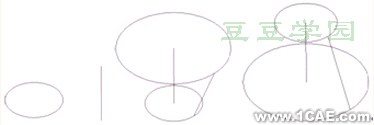
第二步:点击“单机安装”按钮。
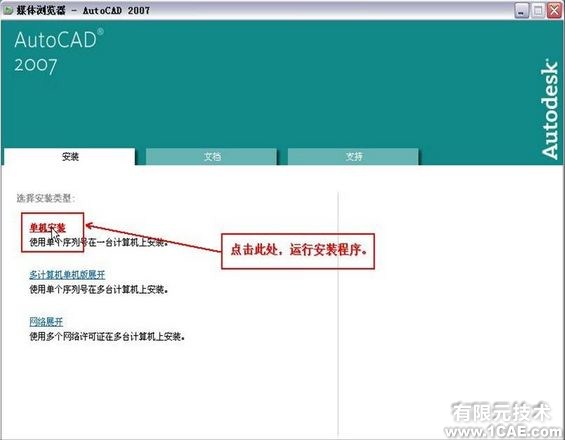
第三步:点击“安装”。
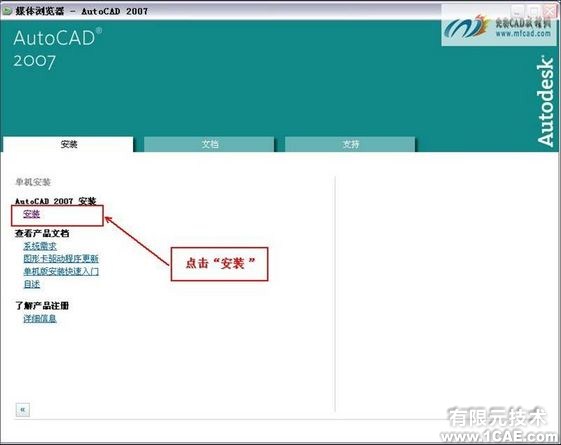
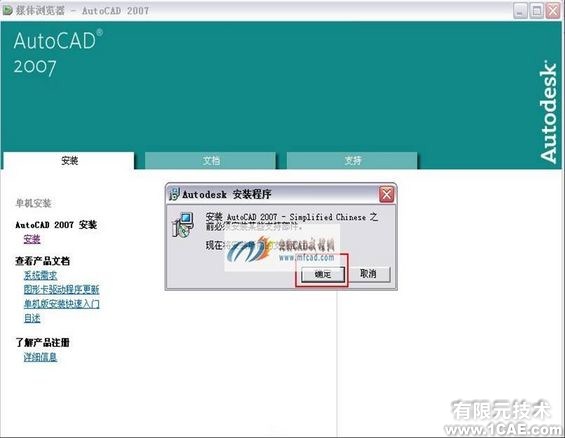
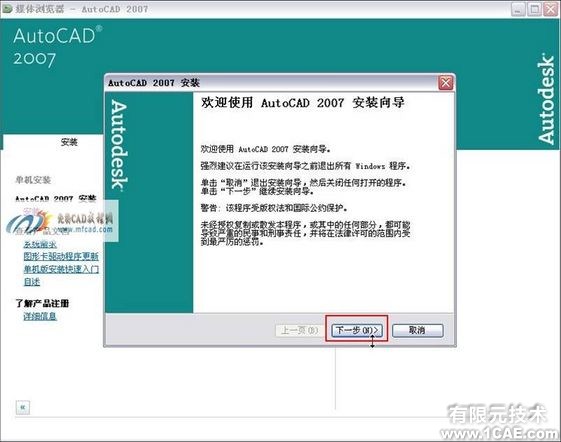
第四步:接受“安装协议”。
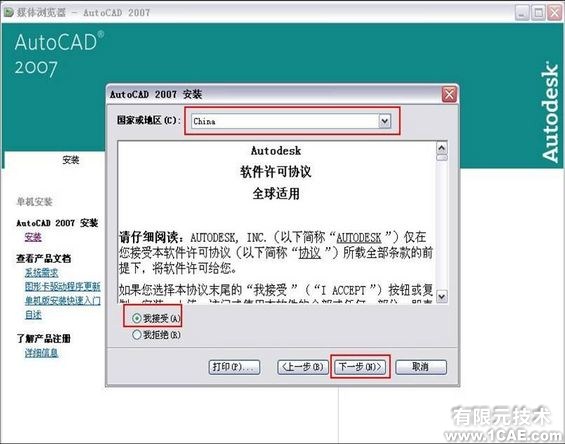
第五步:如图所示,输入“序列号”。
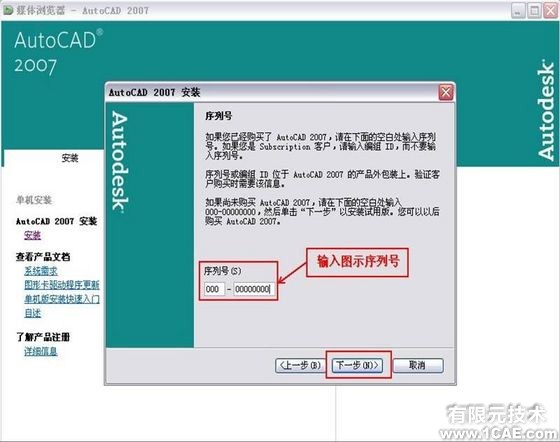
第六步:输入安装信息。
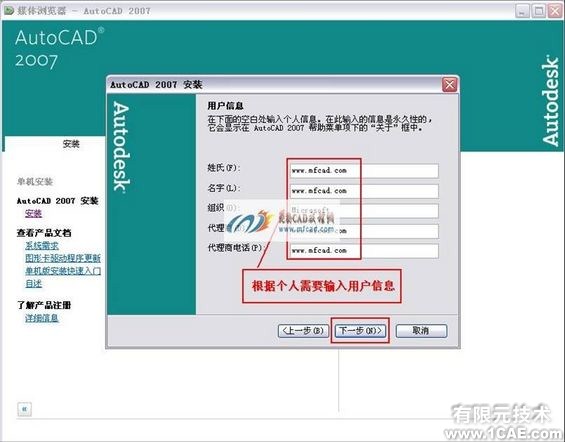
第七步:选择“典型”安装。
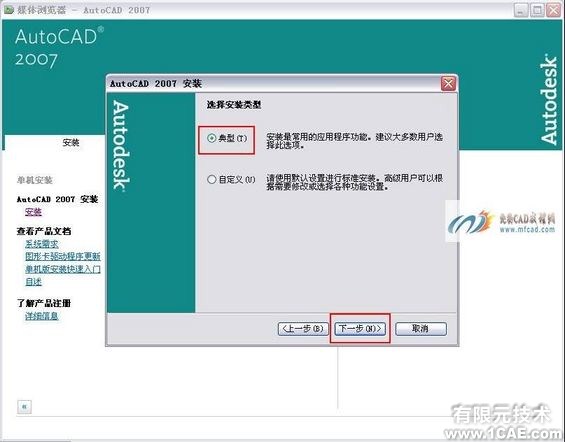
第八步:选择需要安装的“可安装工具”。
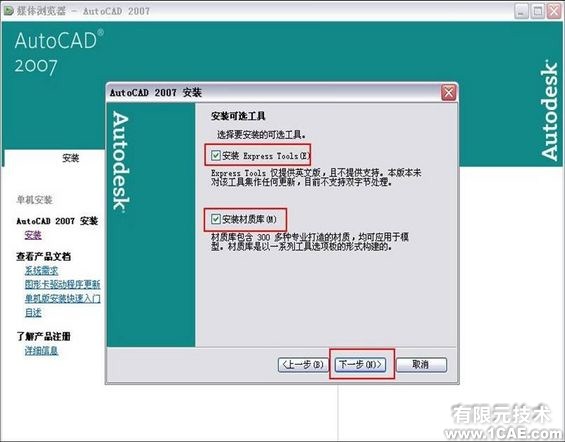
第九步:配置安装路径。
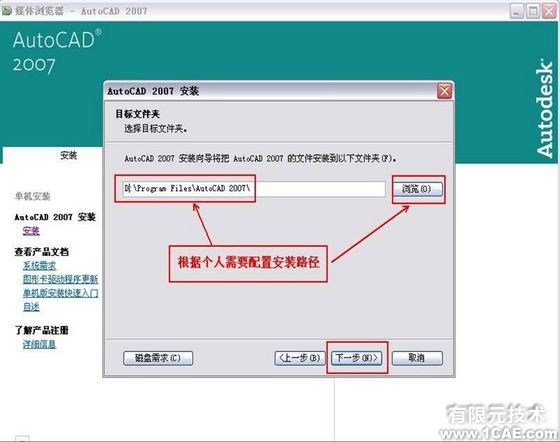
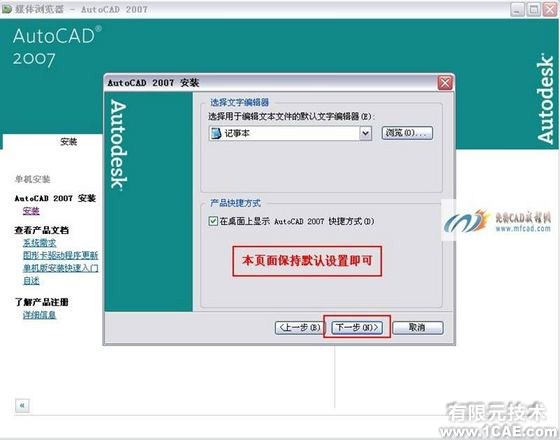
第十步:开始安装。
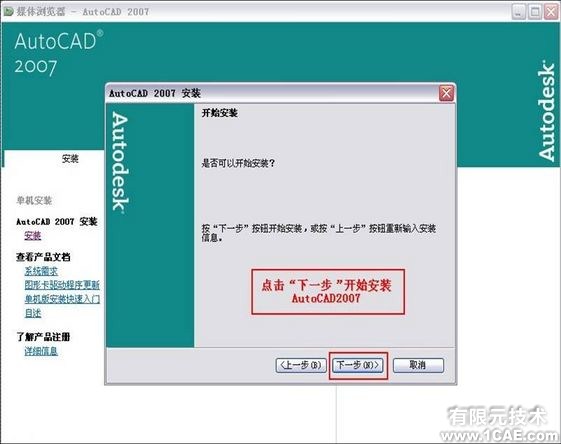
第十一步:安装过程中,如果弹出更换安装光盘提示,则需把CD2放入虚拟光驱,然后再点击“确定”。
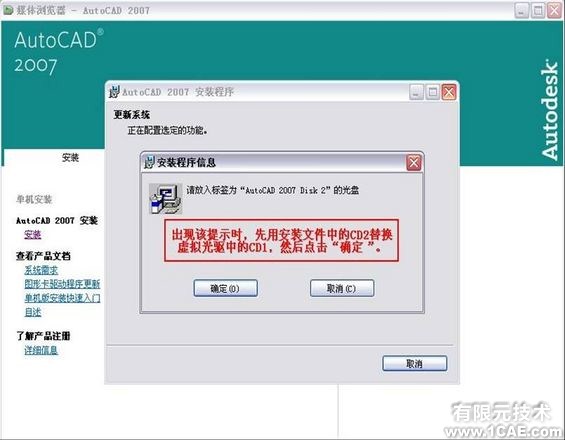
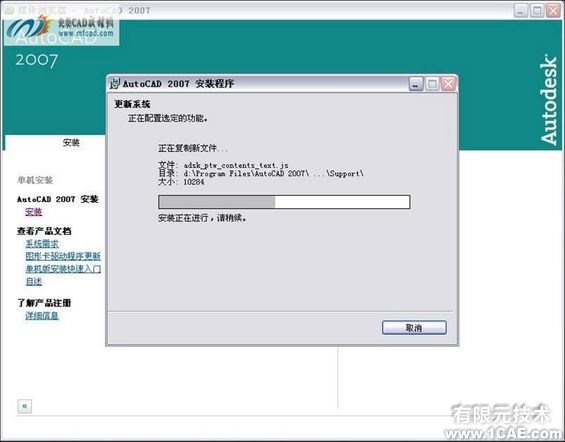
第十二步:如图示进行操作,破解AutoCAD2007。
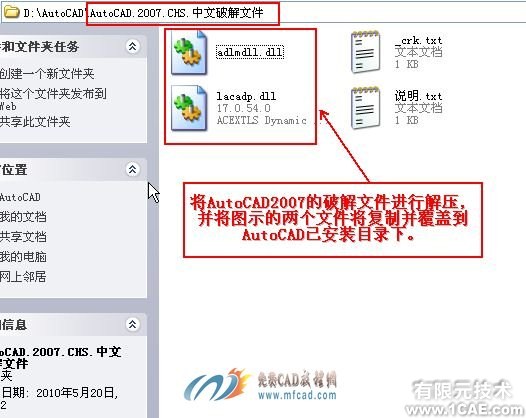
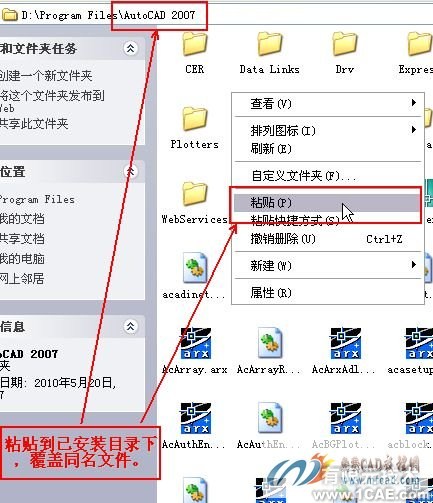
第十三步:破解完成后,AutoCAD2007即可顺利运行。
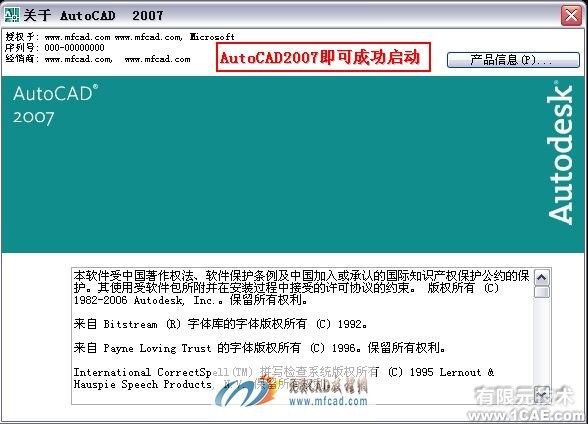
AutoCAD2007安装视频:
http://www.tudou.com/programs/view/Ur6mNfjW_EI-
相关标签搜索:AutoCAD 2007简体中文版安装教程及视频 AutoCAD2007安装教程 安装视频 cad培训 AutoCAD培训 AutoCAD培训课程 AutoCAD图纸设计 AutoCAD在线视频 AutoCAD技术学习教程 AutoCAD软件教程 AutoCAD资料下载 Fluent、CFX流体分析 HFSS电磁分析






